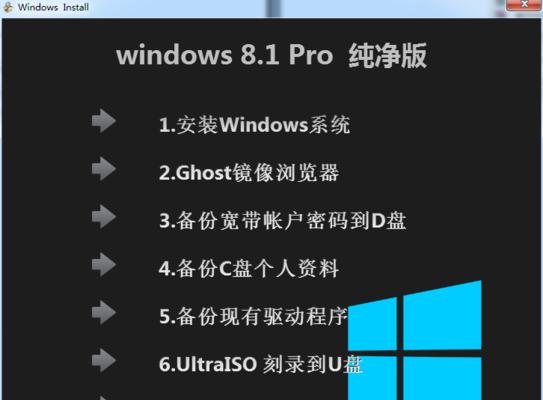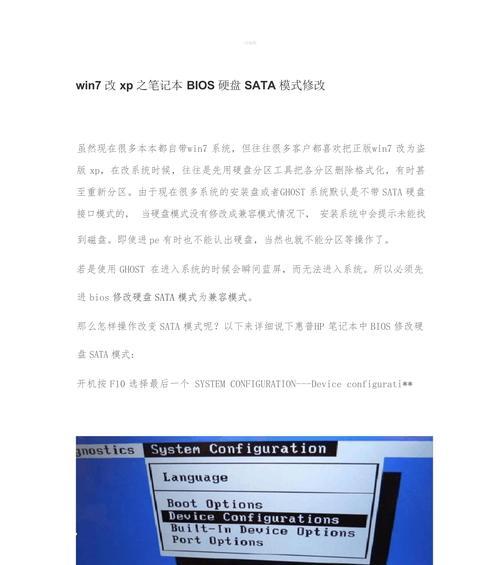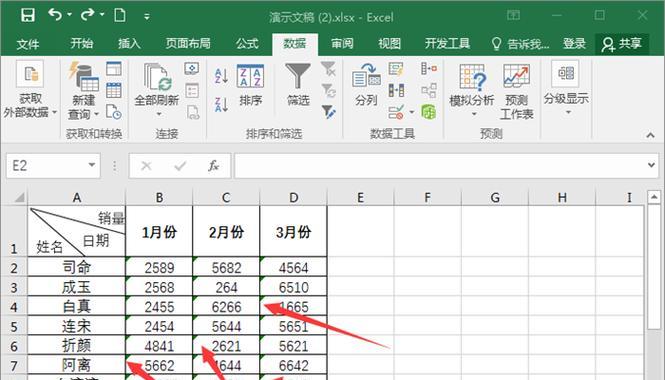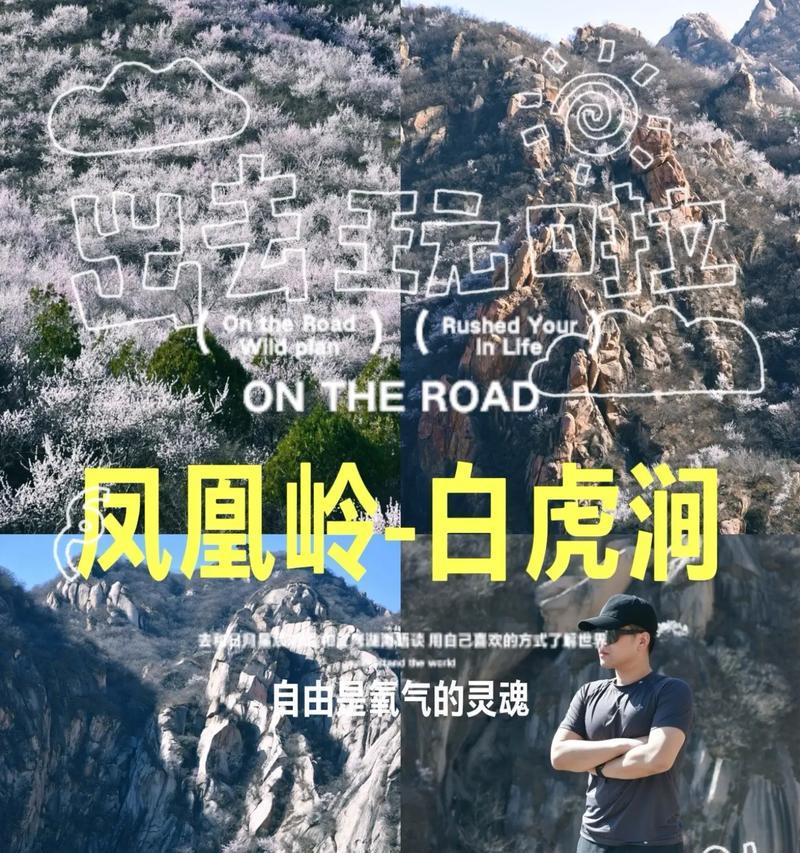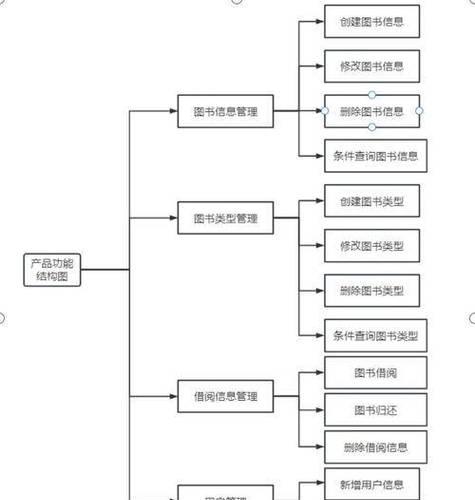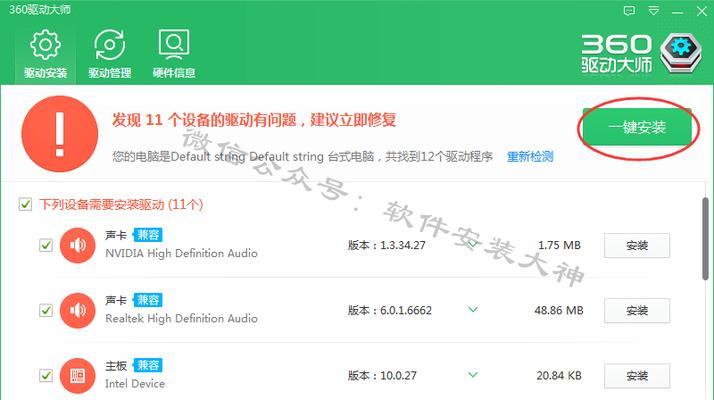随着时间的推移,计算机硬件的发展日新月异,硬盘也逐渐成为计算机升级的重要部分之一。本文将为您详细介绍如何更换硬盘并重新安装win7系统,以便您能够顺利完成这一操作。
备份重要数据
在更换硬盘前,首先需要将原有硬盘上的重要数据进行备份,以免数据丢失。您可以使用外部存储设备或者云存储等方式进行备份,确保数据的安全性。
选择合适的硬盘
在选择新的硬盘时,需要根据自己的需求来确定容量和类型。考虑到win7系统对硬盘的要求,建议选择容量适中的固态硬盘或者机械硬盘,以便获得更好的系统性能。
准备安装介质
在更换硬盘之前,您需要准备一个win7系统的安装介质,可以是光盘或者U盘。如果您没有安装介质,可以通过下载官方ISO文件并制作启动U盘来实现。
关闭计算机并拆卸硬盘
在拆卸硬盘之前,需要关闭计算机,并断开电源线。然后打开机箱,找到原有硬盘,并将其数据线和电源线拔出。注意避免静电对硬件的伤害。
安装新硬盘
将新的硬盘插入主板上的硬盘插槽中,并连接数据线和电源线。确保连接牢固,然后将机箱盖重新安装好。
进入BIOS设置
打开计算机,按下指定键(一般是Del或者F2键)进入BIOS设置界面。在BIOS中,将新硬盘设置为启动设备,并保存设置。
启动安装介质
重启计算机后,插入win7系统的安装介质,按照提示选择启动方式,进入系统安装界面。
选择安装方式
在系统安装界面中,选择“自定义安装”方式,然后选择新的硬盘作为安装目标。点击下一步,系统开始进行安装。
等待系统安装完成
系统安装过程中,会自动进行分区、格式化等操作。耐心等待系统安装完成,并根据提示进行相应的设置。
更新驱动程序
系统安装完成后,您需要安装最新的硬件驱动程序,以确保系统正常运行。可以通过官方网站或者驱动更新软件来获取并安装驱动程序。
激活系统
根据系统提示,输入合法的产品密钥并完成激活过程,以获得完整的系统功能。
安装常用软件
完成系统激活后,您可以根据个人需求安装常用的软件程序,如浏览器、办公软件等。
恢复数据
将之前备份的重要数据复制到新硬盘中,确保数据的完整性。
优化系统设置
根据个人偏好进行系统设置,如更改桌面背景、安全设置等,以获得更好的使用体验。
通过本文所介绍的步骤,您可以轻松更换硬盘并重新安装win7系统。请务必按照操作步骤进行操作,并注意数据备份和硬件安装的细节,以免出现意外情况。祝您成功完成硬盘更换装机过程!